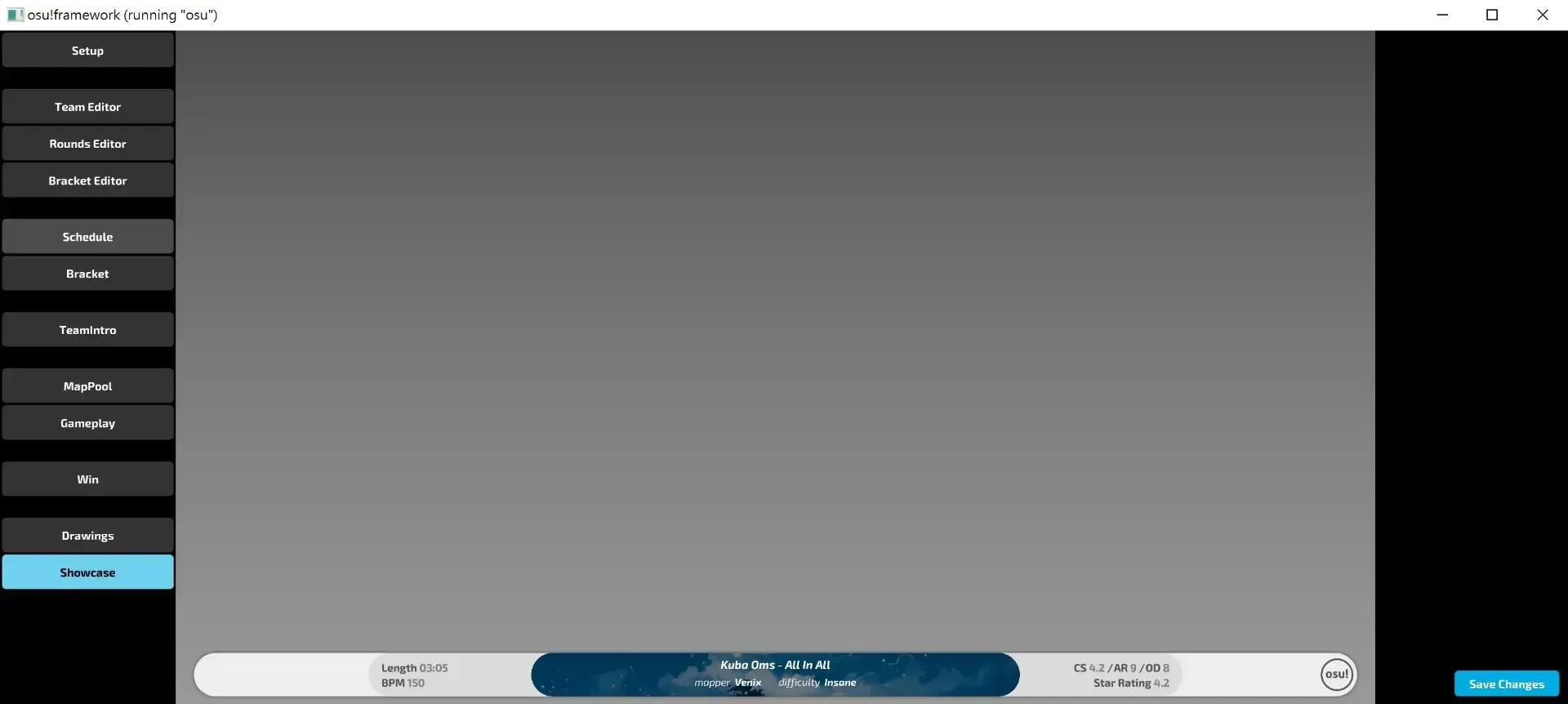文章遷移前的發佈網址 (巴哈姆特): https://forum.gamer.com.tw/C.php?bsn=18601&snA=7758
osu!lazer 比賽模式 (Tournament Mode) 為現在 osu! World Cup (OWC) 官方直播所使用的客戶端,並透過 IPC 方式和 osu!tourney (osu! 比賽模式) 進行資料連結 (例如: 分數、比賽房間聊天室等…)。
同時也可配合使用第三方比賽房間管理軟體 Script chan (又稱為 osu!tournament) 管理房間。
先決條件:
- 已安裝 osu! (Cutting Edge 版本),並登入帳號 (去官網下載,就是平常在用的 osu! 客戶端,然後進遊戲切換版本即可)
- 已安裝 osu!lazer,並登入帳號 (去這裡下載: https://github.com/ppy/osu/releases)
- 擁有 osu!supporter tag (才能啟動 osu!tourney)
如何進入 osu!lazer 比賽模式客戶端
步驟:
- 在桌面的 osu!lazer 捷徑上按右鍵,點「內容」

- 在目標的最後面加入
--tournament,並按確定
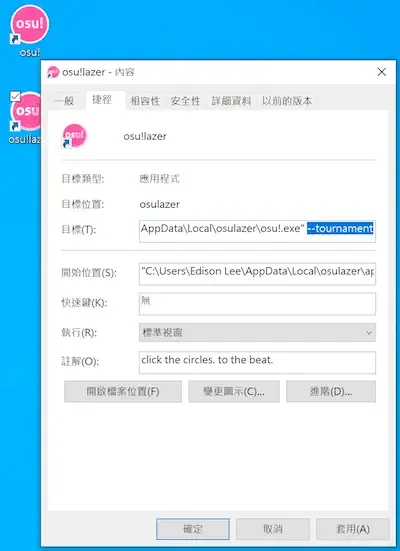
-
點兩下 osu!lazer 的捷徑
-
會看到這樣的介面,代表已經進入 osu!lazer 比賽模式
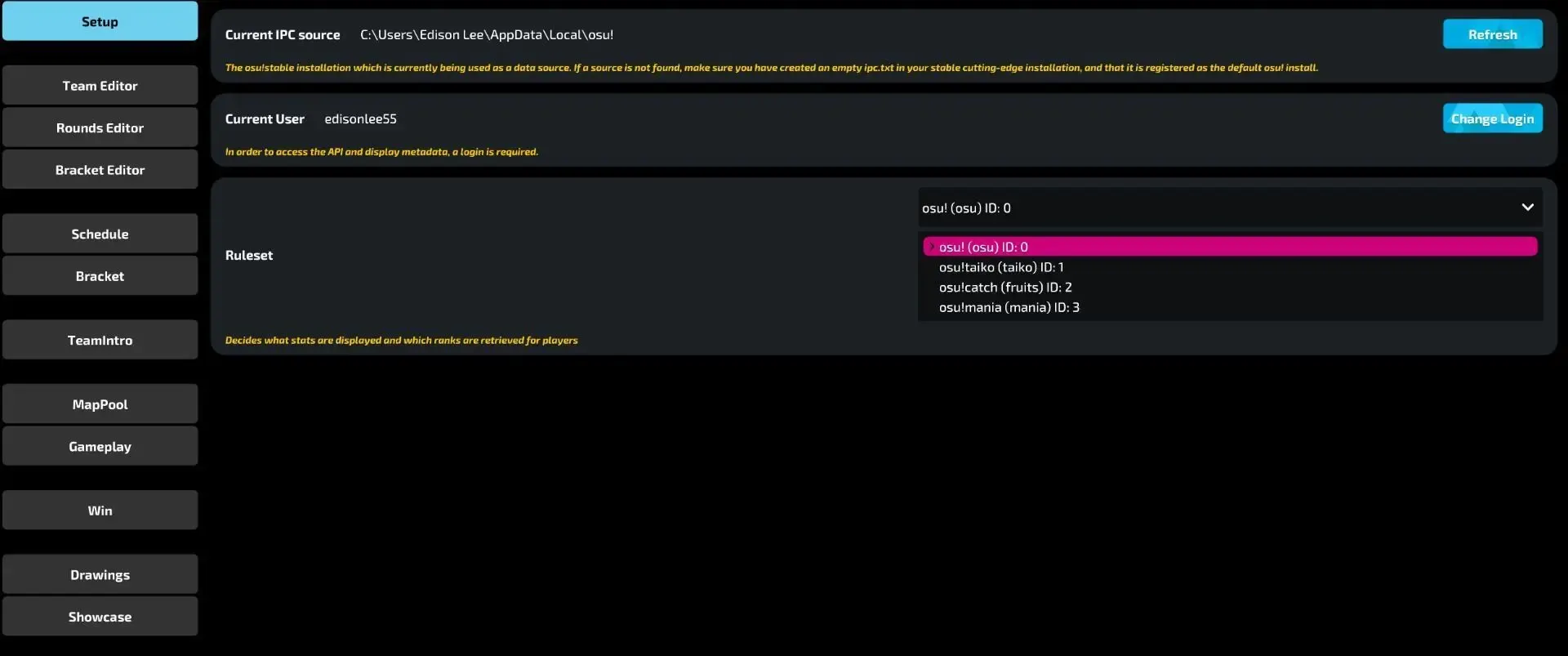
osu!tourney 及 IPC 設定
打開 osu!lazer 比賽模式之後還要打開 osu!tourney 並設定 IPC 才能做資料連結,以下是 osu!tourney 的設定方式
- 打開 osu!,然後將版本換成 Cutting Edge (好像翻作最新版…),然後重啟並更新
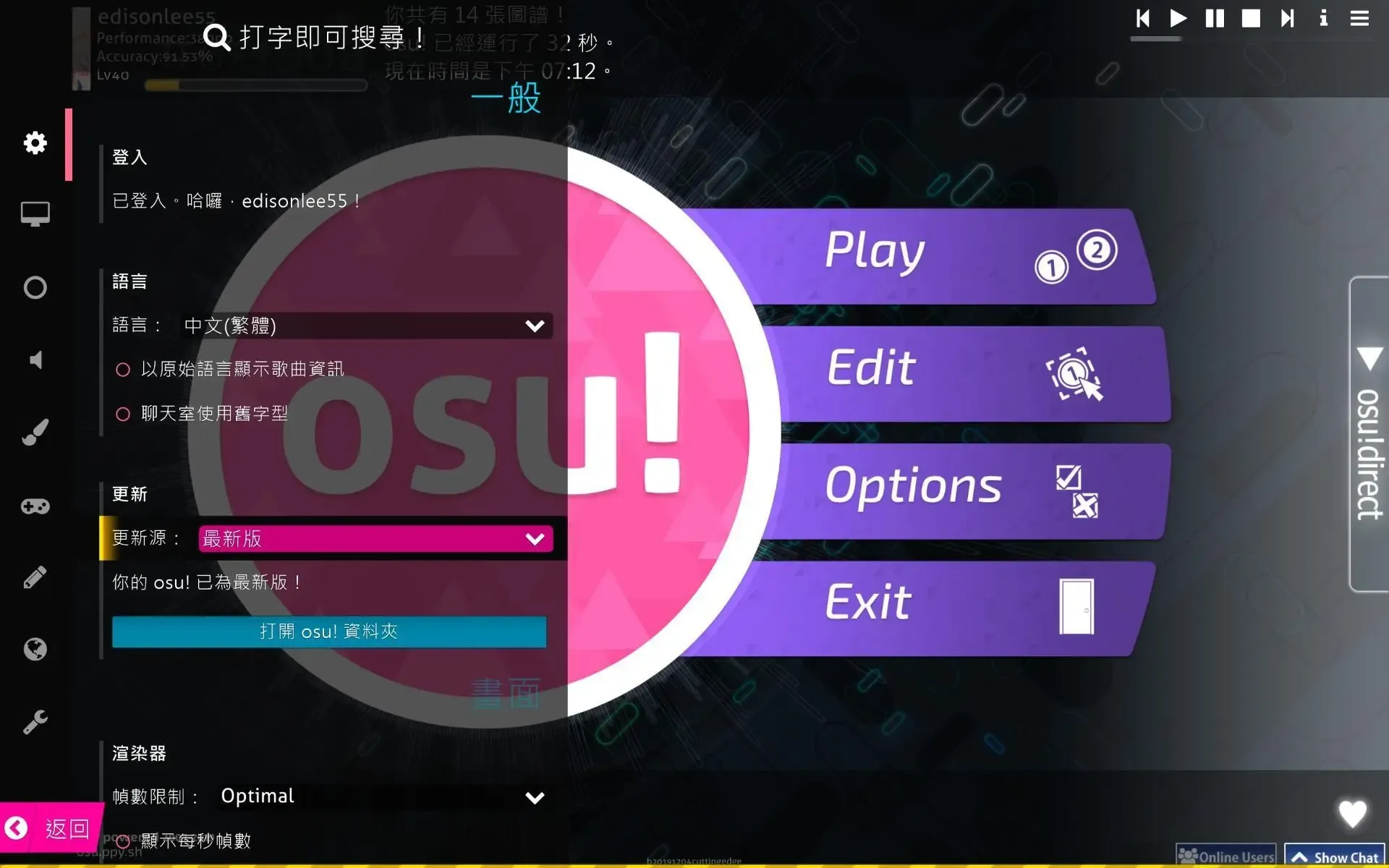
-
接著退出遊戲,到 osu! 的安裝資料夾 (如果沒有特別更改,通常在
C:\Users\<用戶名稱>\AppData\Local\osu!) -
新增
ipc.txt和tournament.cfg這兩個空白文件 (副檔名請注意,可以打開副檔名檢視直接改副檔名比較快)
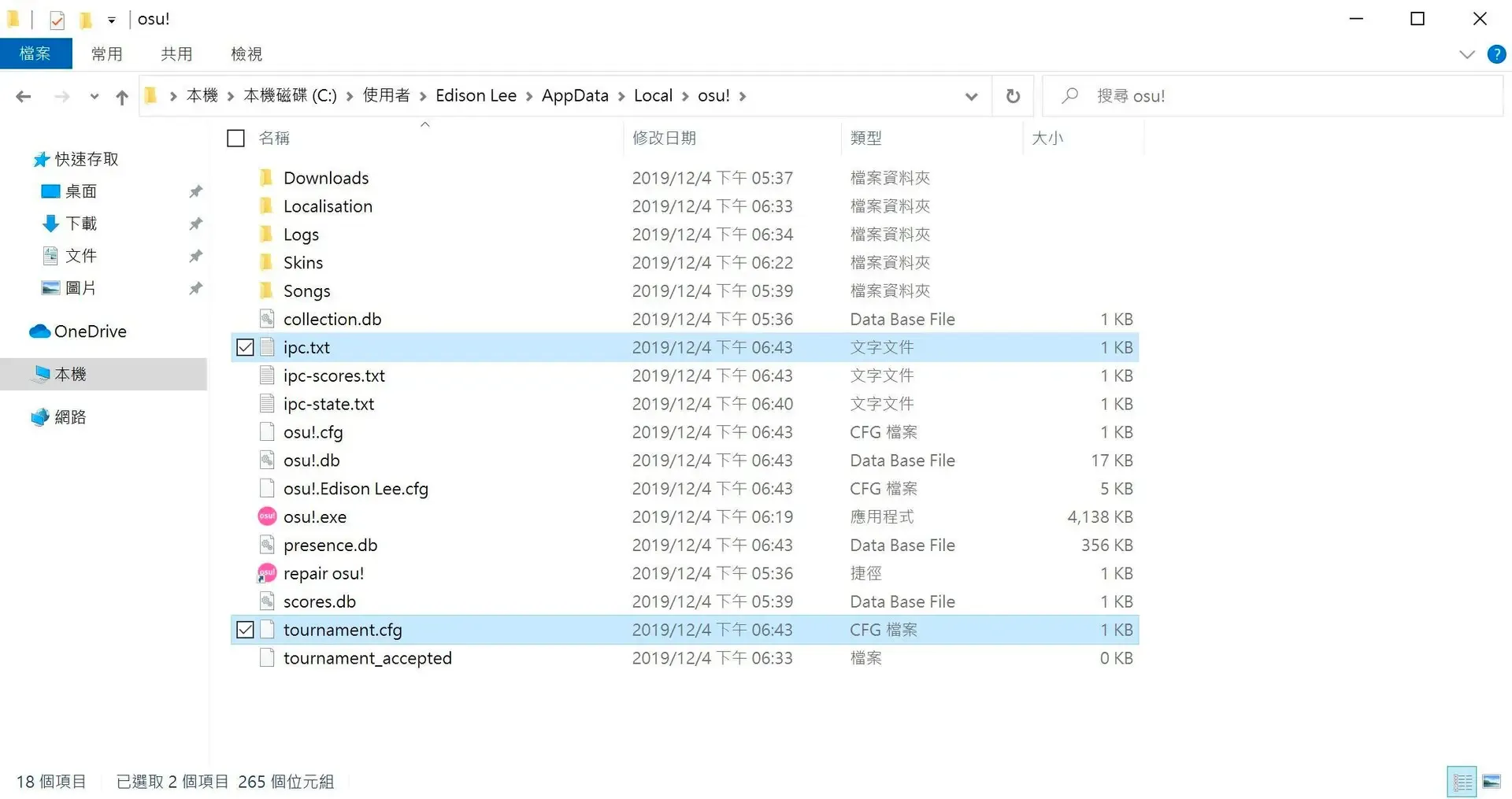
- 打開 osu! 後就會進入 osu!tourney 比賽模式,然後就會看到類似這樣的介面 (其餘設定可參照 osu! 官方文件: https://osu.ppy.sh/help/wiki/osu%21tourney)
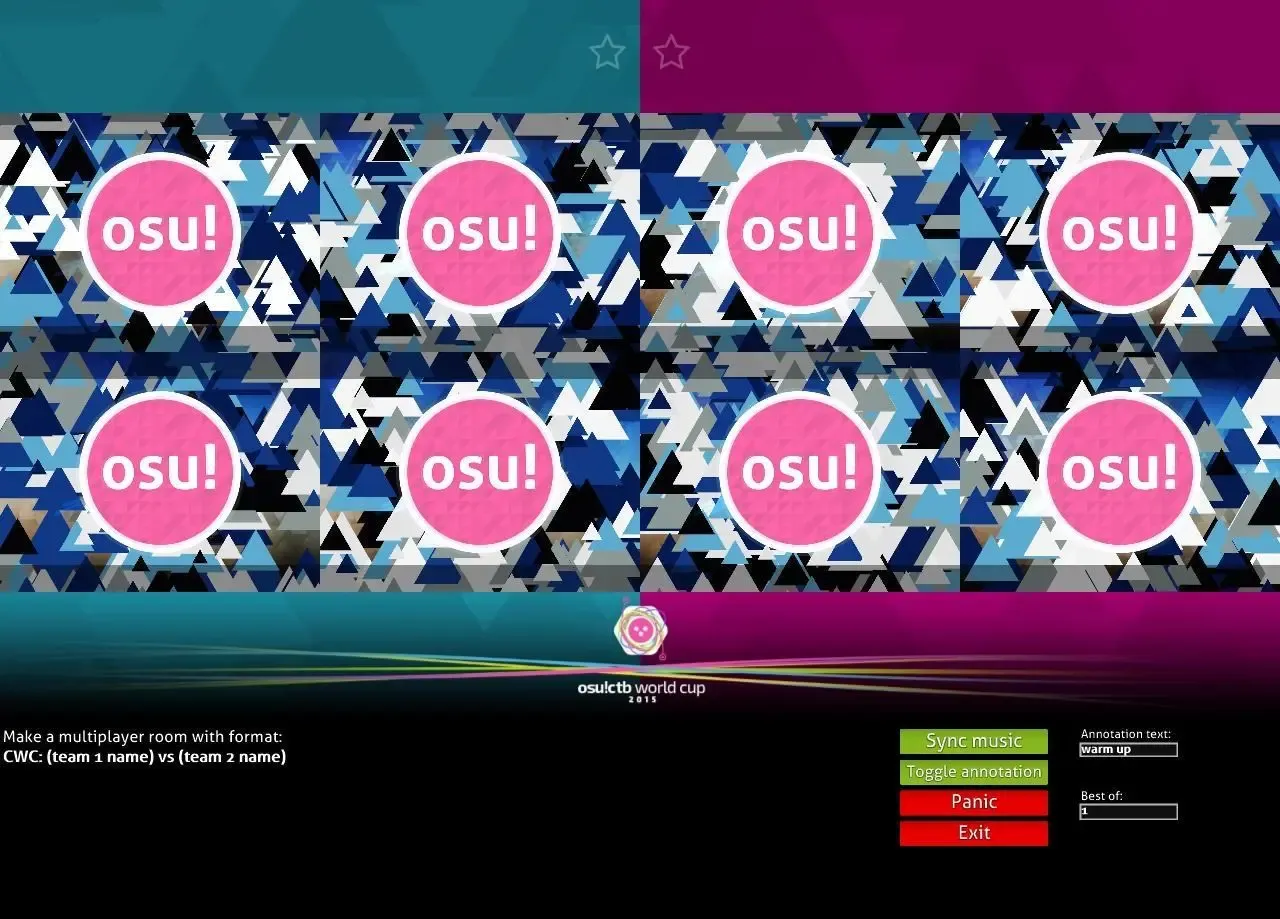
osu!lazer 比賽模式概略介紹
Setup (設定)
有這些設定:
- IPC 連接確認 (如果顯示 Not Found,請檢查第二部分是否操作正確)
- osu! 帳號登入 (如果還沒登入請按 Change Login 登入,需要 osu! 帳號才能正確獲得圖譜等資料)
- 模式選擇
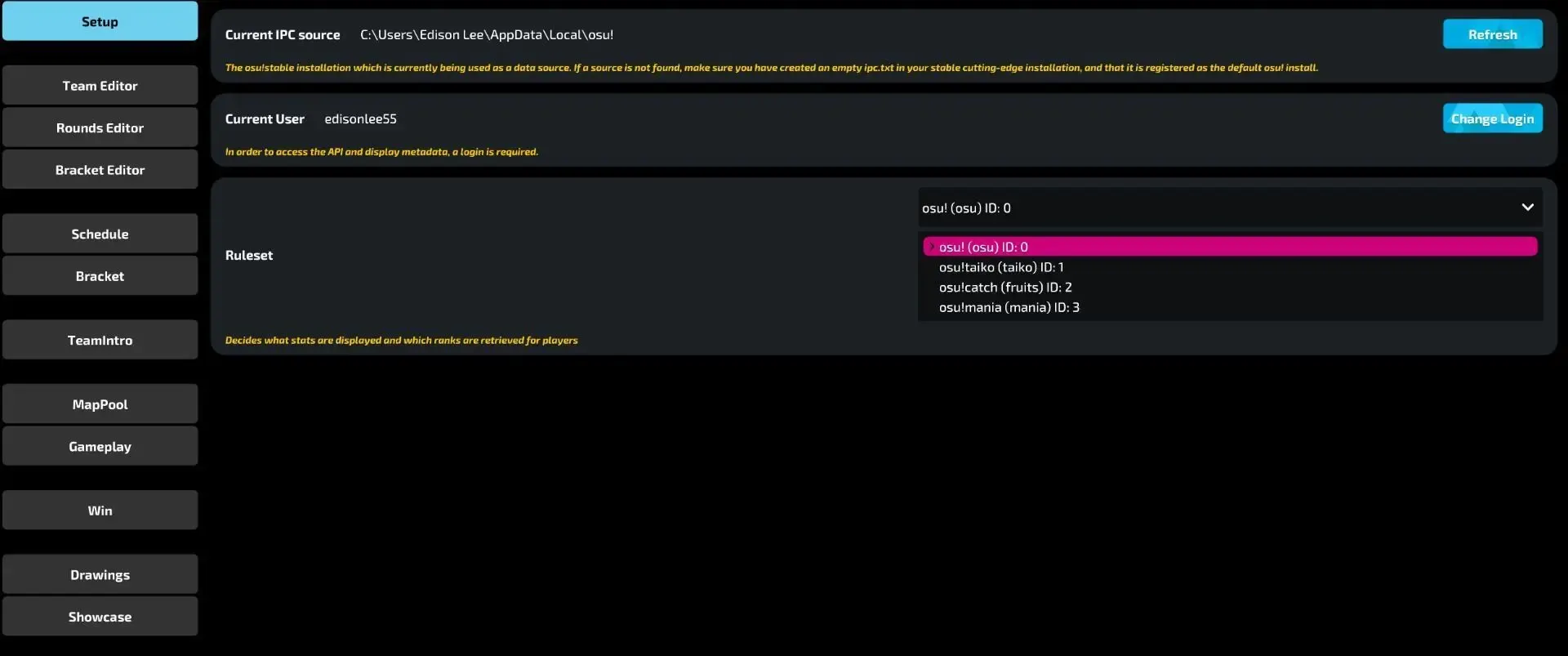
Team Editor (隊伍編輯器)
主要用來整理隊伍跟成員。
右邊的 Control Panel:
- Add new: 新增隊伍
- Clear all: 刪除全部隊伍
- Add all countries: 把全部國家的名稱當成隊名都加進去
中間的隊伍:
- Name: 隊伍全名
- Acronym: 隊伍縮寫 (會顯示在後面的賽程表和天梯圖)
- Flag: 隊伍國旗 (用國家代號)
- Add player: 新增玩家的 ID 到隊伍
- Delete Team: 刪除該隊伍
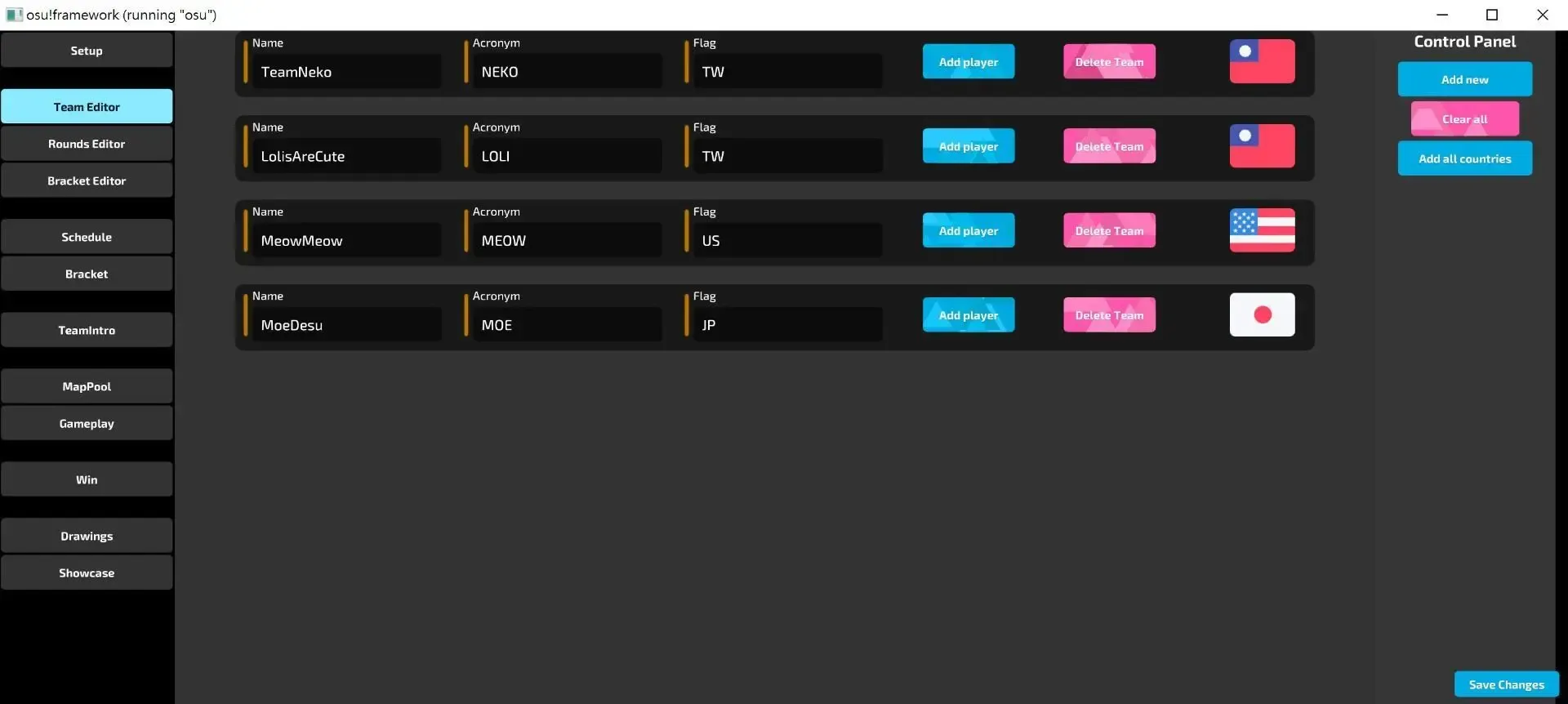
Rounds Editor (回合編輯器)
用來整理回合和圖池。
右邊的 Control Panel:
- Add new: 新增回合
- Clear all: 刪除全部回合
中間的回合:
- Name: 回合名
- Description: 回合解釋
- Start Time: 該回合的開始時間
- Best of: 賽制數量
- Add beatmap: 新增圖譜到圖池
- Beatmap ID: 圖譜 ID
(像是圖譜 https://osu.ppy.sh/beatmapsets/813454#osu/1706017 的 ID 就是1706017,取最後的數字) - Mods: 使用的 Mods
(需自行於C:\Users\<用戶名稱>\AppData\Roaming\osu中建立mods資料夾,並將各個 mods 的圖案放到該資料夾當中,最後在這邊輸入檔案名稱即可 (不需副檔名),檔名可自取。圖案可以直接用 skin 當中的 mods 圖案,也可以自行設計) - Delete Beatmap: 將該圖譜從圖池刪除
- Delete Round: 刪除該回合
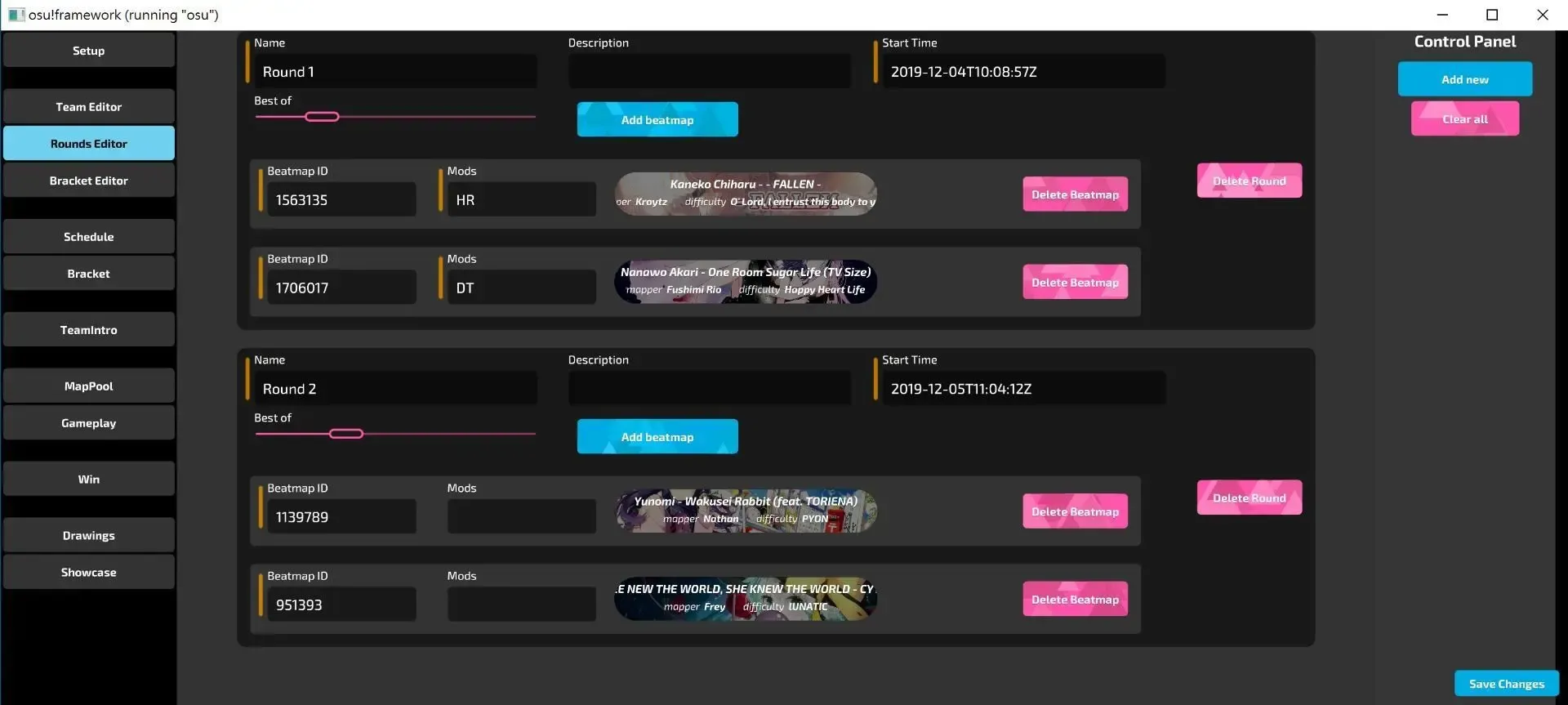
Bracket Editor (賽程天梯編輯器)
用來整理賽程比分的天梯圖,在空白處按右鍵來新增對戰,在對戰上按右鍵來設定目前進行中的對戰並連結其他對戰。
右邊的 Ladder:
- Team 1: 該對戰的隊伍 1
- Team 2: 該對戰的隊伍 2
- Round: 該對戰是屬於哪個回合 (和剛剛在 Rounds Editor 中所設定的做對應)
- Losers Bracket: 該對戰是否為敗部賽
- Match Time: 對戰進行的時間
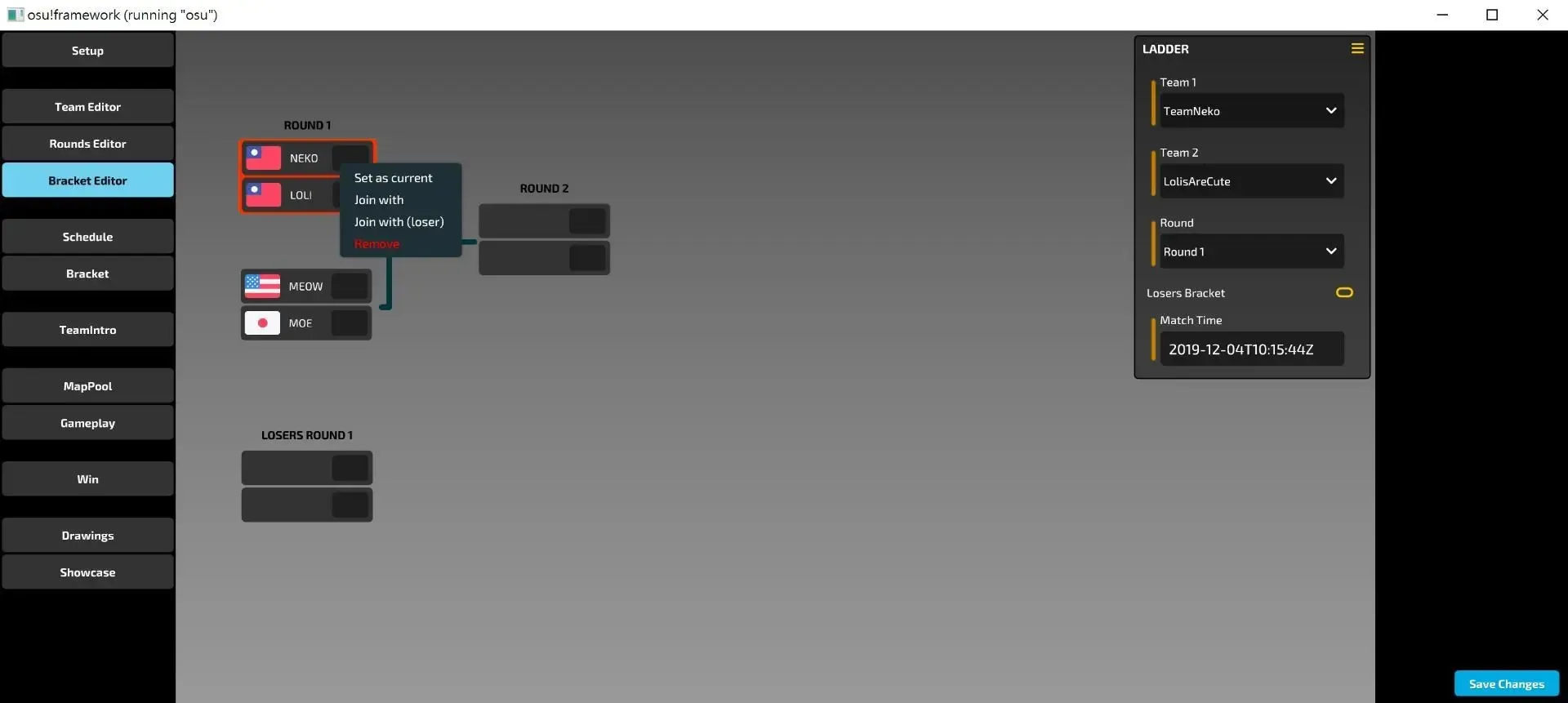
Schedule (自動生成的賽程表)
從上面設定好的資料中自動生成的賽程表,可用於 OBS 直播。
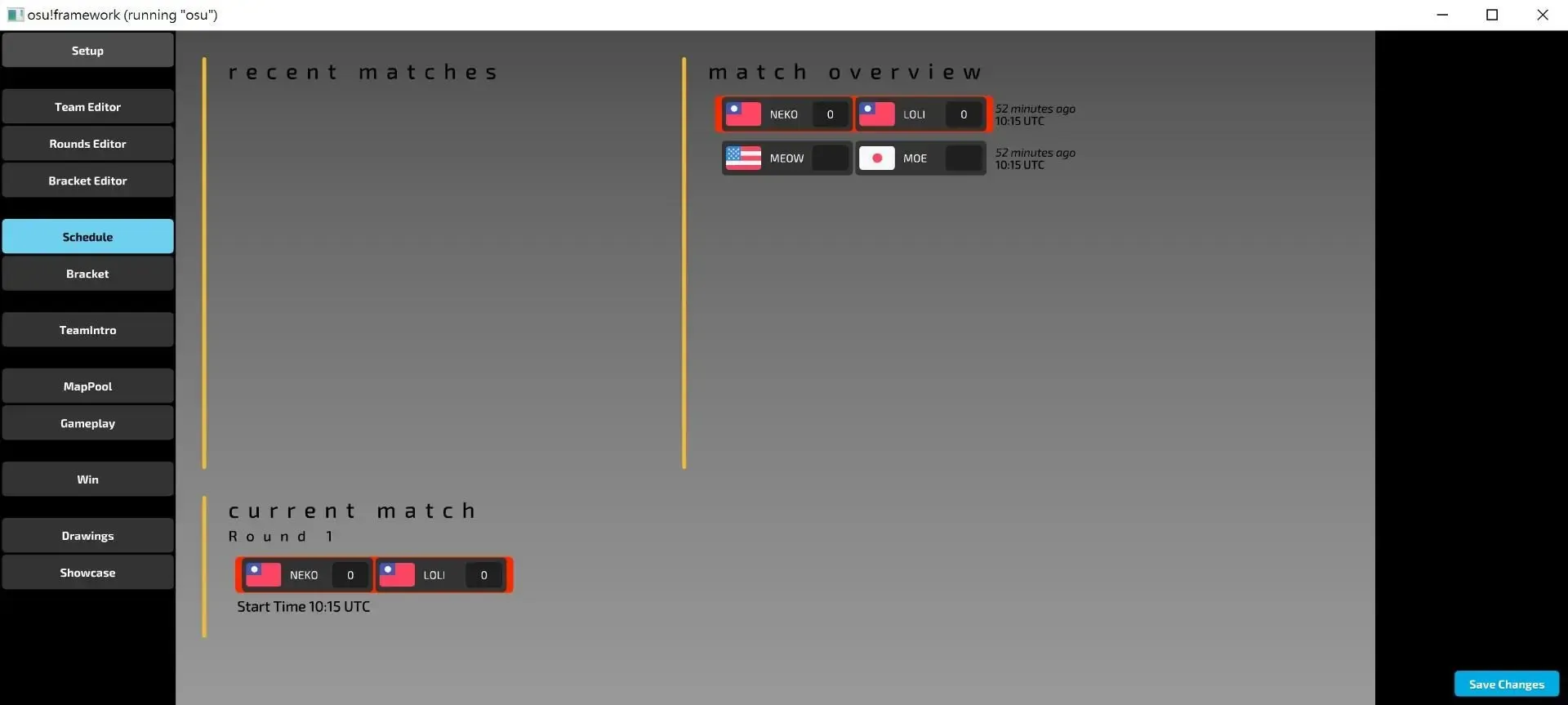
Bracket (賽程天梯圖)
從賽程天梯編輯器設定好的天梯圖,可用於 OBS 直播,並在上面編輯比分。
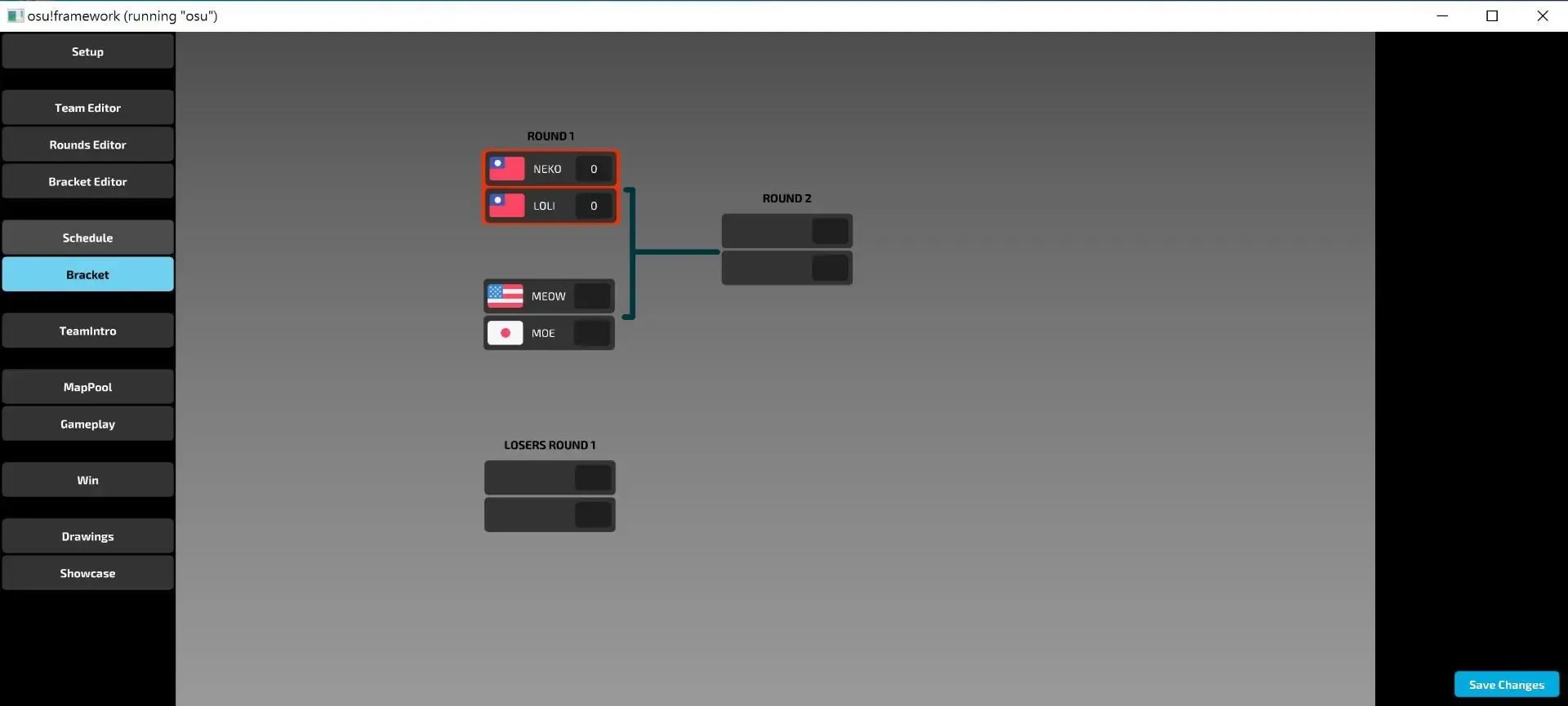
TeamIntro (比賽開始前的隊伍介紹)
從上面設定好的資料中自動生成的隊伍介紹圖,可用於 OBS 直播。
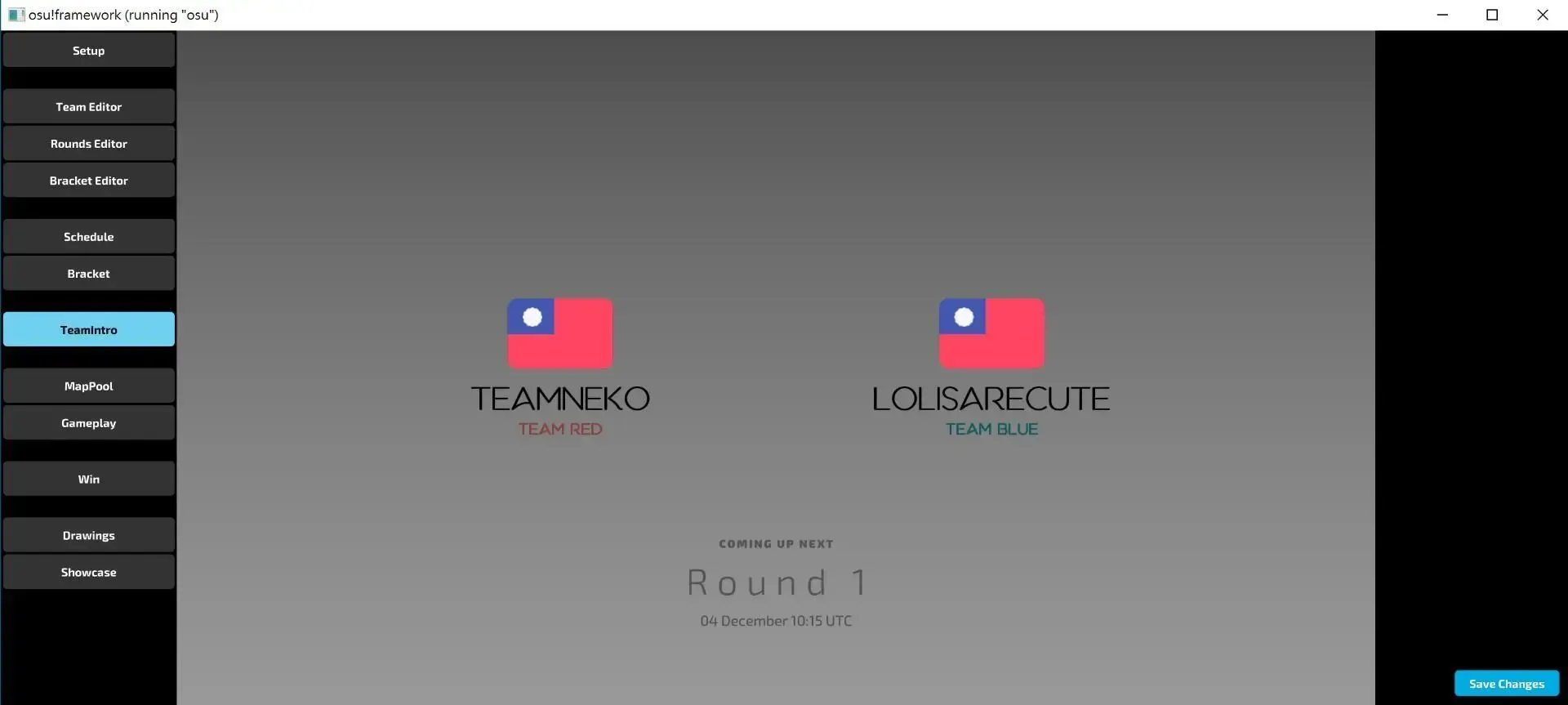
MapPool (圖池)
從上面設定好的資料中自動生成的圖池,可用於 OBS 直播,並做 Pick/Ban 圖的功能,下面同時同步比賽房間聊天室內容。
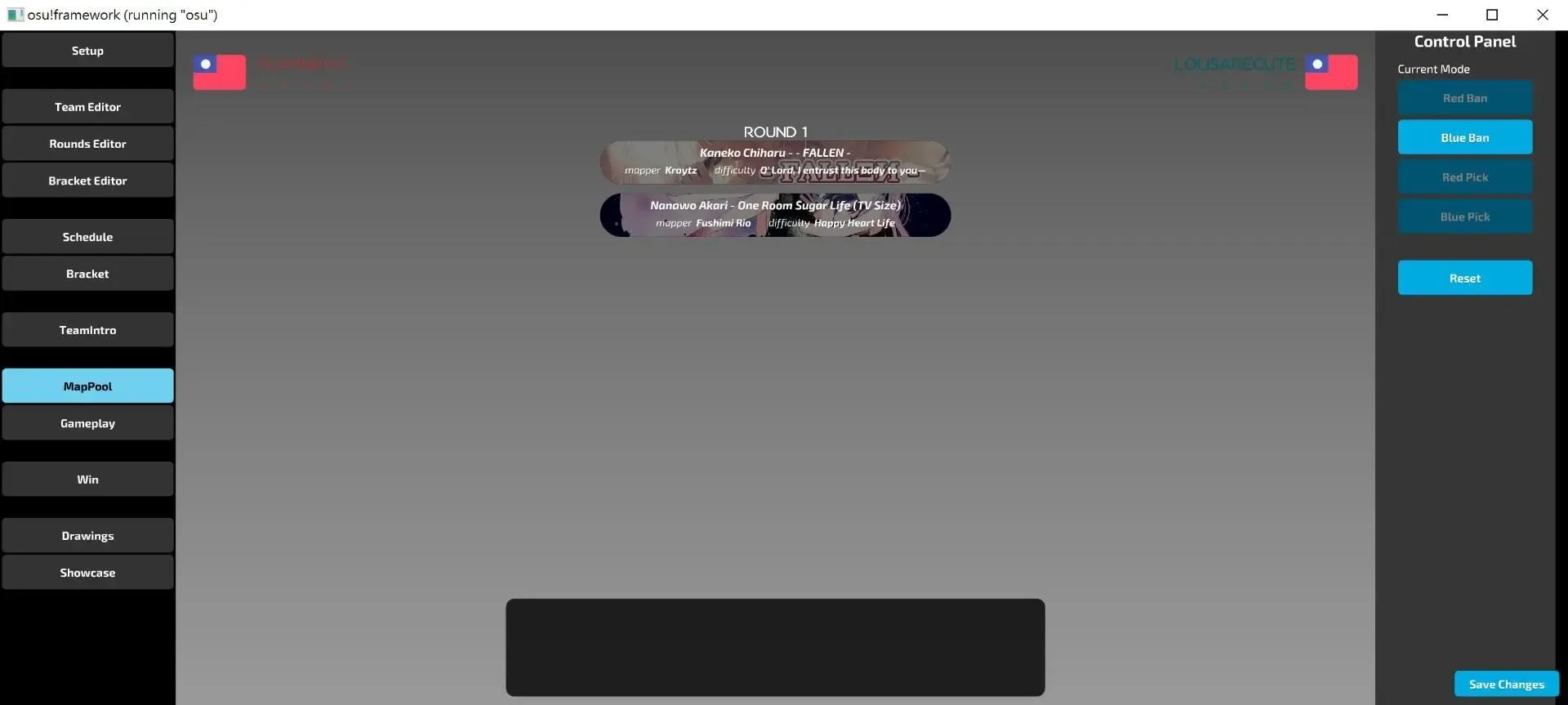
Gameplay (比賽時遊戲介面)
以 IPC 和 osu!tourney 即時同步分數和目前圖譜,擁有綠布幕可將本介面和 osu!tourney 的畫面合成到 OBS 直播中,下面同時同步比賽房間聊天室內容。
右邊的 Control Panel:
- Toggle warmup: 熱身賽開關
- Toggle chat: 比賽房間聊天室開關
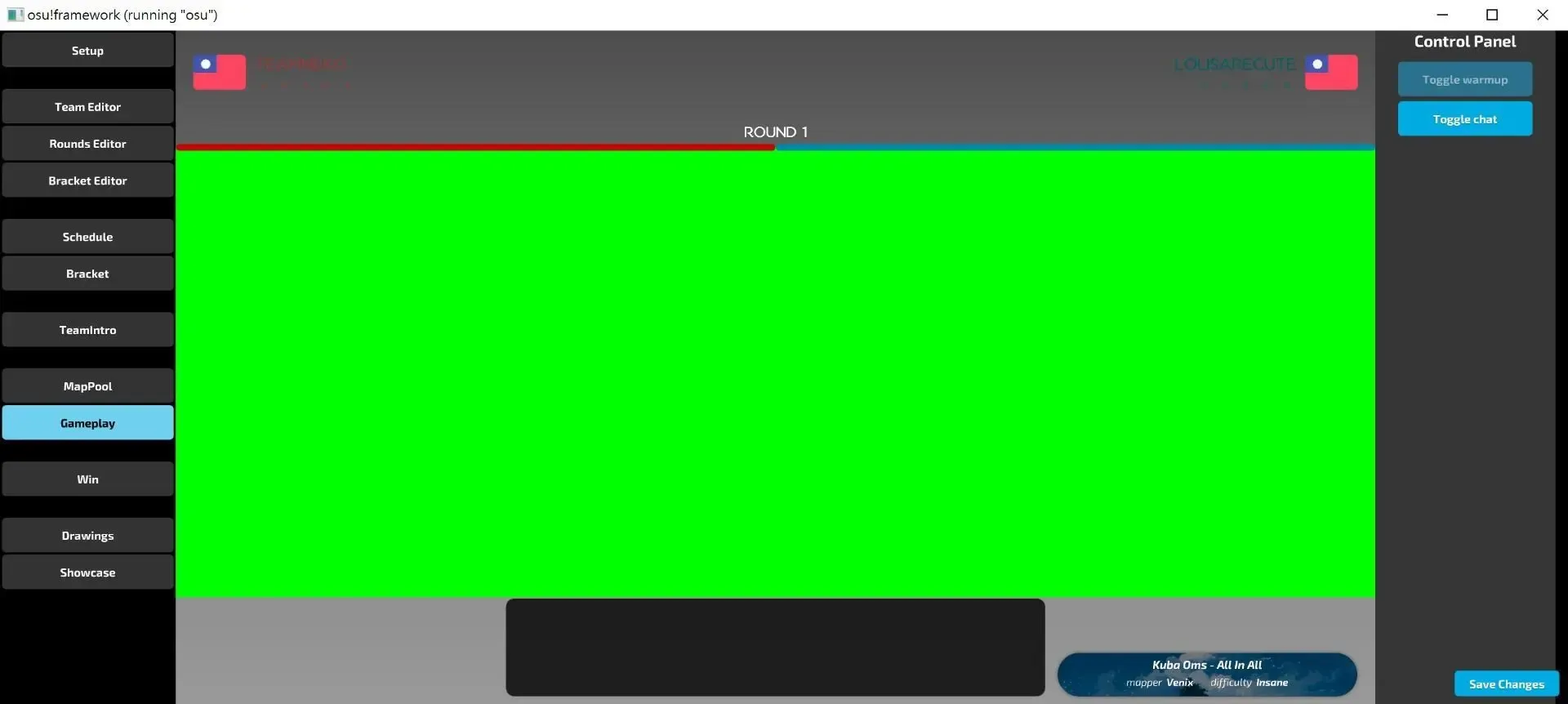
Win (該回勝利的隊伍圖)
Drawings (抽籤介面)
osu!Lazer Drawing 抽籤系統。
須先設定,可參照 osu! 官方文件: https://osu.ppy.sh/help/wiki/Tournament_Drawings
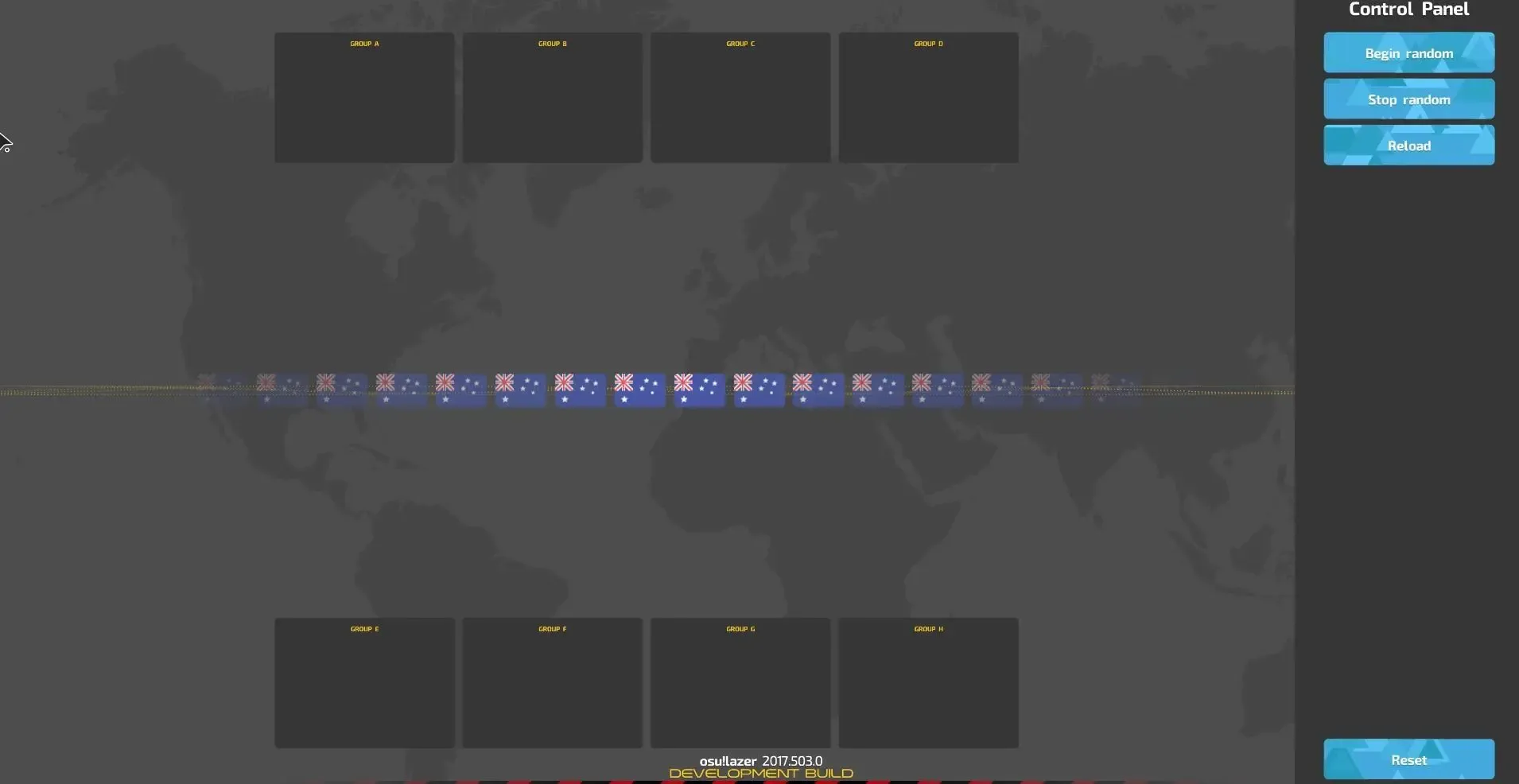
Showcase (圖譜詳細資料顯示)
顯示圖譜的詳細資料,可自行於 OBS 中合成其他物件。